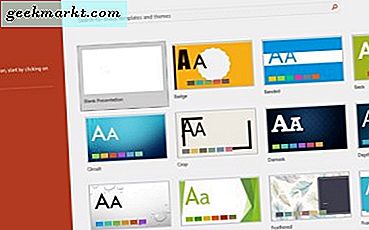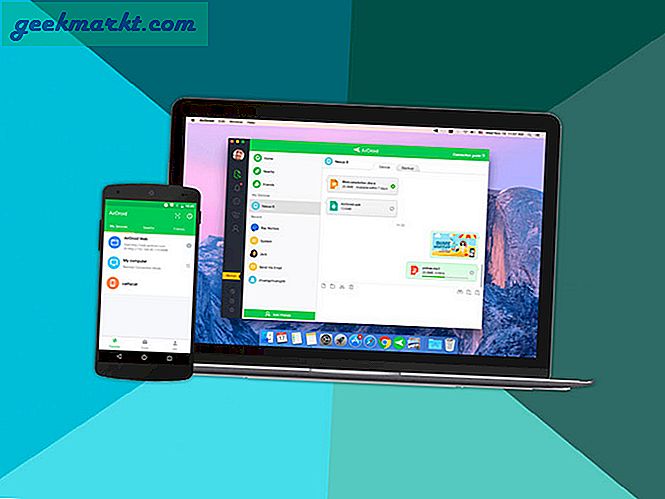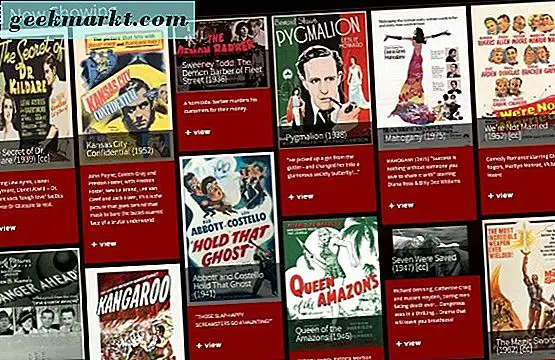Google เอกสารเป็นหนึ่งในโปรแกรมประมวลผลคำที่มีคนใช้มากที่สุดในโลก แม้ว่าจะไม่น่าแปลกใจเลยที่เห็นว่าแอปนั้นใช้งานง่ายและรวดเร็วเพียงใด แต่ก็ยังขาดคุณสมบัติหลายประการที่ผู้ใช้หลายล้านคนต้องการใช้ กรณีที่เป็นจุดคือคุณลักษณะลายน้ำ ไม่มีวิธีดั้งเดิมในการเพิ่มลายน้ำใน Google เอกสาร อันที่จริง Docs ไม่มีวิธีนับจำนวนคำแบบเรียลไทม์จนกระทั่งเมื่อไม่กี่เดือนก่อนหน้านี้ ดังนั้นวิธีแทรกลายน้ำใน Google Docs จริงเหรอ?
วิธีเพิ่มลายน้ำใน Google เอกสาร
แม้ว่าจะไม่มีวิธีดั้งเดิมในการทำเช่นนั้นและ Google ก็ไม่ได้แสดงความคิดเห็นเกี่ยวกับคุณลักษณะนี้ แต่ก็มีตัวเลือกอื่น ๆ นี่คือคำแนะนำสั้น ๆ เกี่ยวกับวิธีการทั้งหมดในการเพิ่มลายน้ำลงใน Google เอกสารของคุณก่อนที่คุณจะแบ่งปันทางออนไลน์
เอาล่ะ.
1. คุณลักษณะการวาดของ Google เอกสาร
ไม่มีวิธีเพิ่มลายน้ำลงใน Google เอกสารโดยตรงอย่างไรก็ตามคุณสามารถใช้ฟังก์ชันการวาดภาพเพื่อแทรกรูปภาพที่จะทำหน้าที่เป็นลายน้ำในเอกสาร สิ่งนี้จะเกี่ยวข้องกับการใช้กล่องข้อความที่มีเอฟเฟกต์โปร่งใส นี่คือขั้นตอน
สร้างเอกสารใหม่ใน Google เอกสาร คุณทราบหรือไม่ว่าการพิมพ์ docs.new ในแถบที่อยู่ในแท็บใหม่จะสร้างไฟล์เอกสารใหม่โดยอัตโนมัติ ลองมัน. คุณยังสามารถเปิดเอกสารที่มีอยู่พร้อมข้อความได้ แต่ขอแนะนำให้ลองเพิ่มลายน้ำในเอกสาร Google ใหม่ คุณไม่ต้องการทำลายเอกสารสำคัญ
เมื่อไฟล์เอกสารเปิดขึ้นให้คลิกที่แทรกแล้วเลือกรูปวาด คุณจะเห็นสองตัวเลือก: ใหม่และจากไดรฟ์ ตัวเลือกใหม่นี้จะช่วยให้คุณสร้างลายน้ำใน Google เอกสารได้แบบเรียลไทม์ จากไดรฟ์จะอนุญาตให้คุณอัปโหลดจากบัญชีไดรฟ์ของคุณ
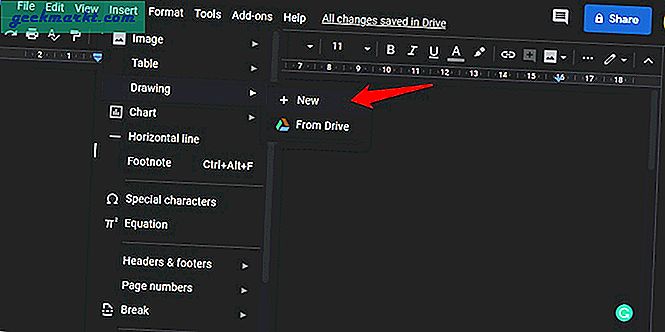
หากคุณต้องการสร้างและเพิ่มลายน้ำแบบข้อความธรรมดาใน Google เอกสารคุณไม่สามารถทำได้เนื่องจาก Google เอกสารยังไม่มีตัวเลือกความโปร่งใสสำหรับข้อความ คุณจะเข้าใจสิ่งนั้นดีขึ้นเมื่อเราสร้างและแทรกลายน้ำแบบรูปภาพ ขอแนะนำให้ใช้แอปแก้ไขภาพโดยเฉพาะเช่น Canva หรือ Snapseed.
เมื่อคุณมีลายน้ำพร้อมแล้วให้เลือกใหม่ตามที่เราเห็นด้านบนและคลิกที่ตัวเลือกรูปภาพเพื่ออัปโหลดลายน้ำของคุณ
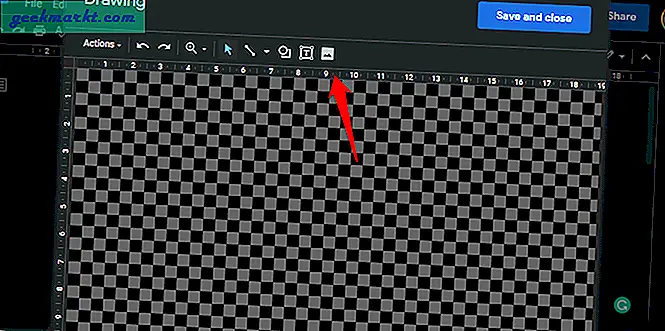
คุณสามารถอัปโหลดจากไดรฟ์ในเครื่อง Google ไดรฟ์หรือแม้กระทั่งจาก URL ที่นี่
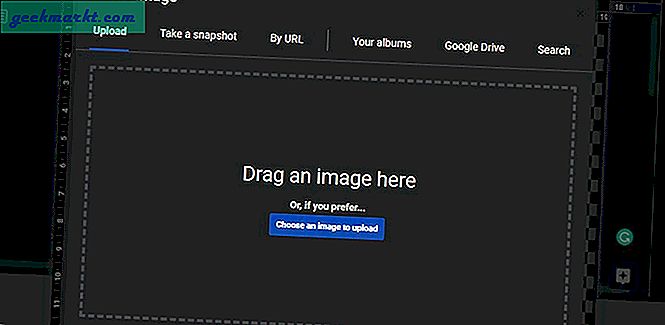
เมื่ออัปโหลดรูปภาพแล้วคุณสามารถเปลี่ยนขนาดได้โดยลากมุมใดมุมหนึ่งหรือเปลี่ยนมุมโดยลากไอคอนที่จับกลม

นี่คือส่วนที่สำคัญที่สุด จำไว้ว่าเมื่อฉันบอกว่าไม่มีตัวเลือกความโปร่งใสเมื่อพูดถึงข้อความ คลิกที่บันทึกและปิดเพื่อดูภาพบน Google Drive ของคุณ เลือกตัวเลือกรูปภาพตอนนี้จากแถบเครื่องมือ
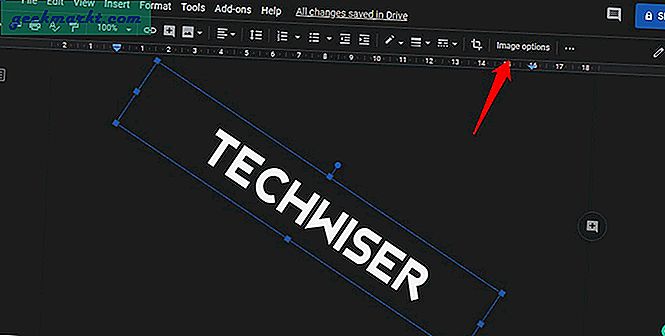
คลิกที่การปรับปรุงที่นี่และใช้แถบเลื่อนเพื่อเปลี่ยนระดับความโปร่งใส บันทึกเมื่อเสร็จสิ้น
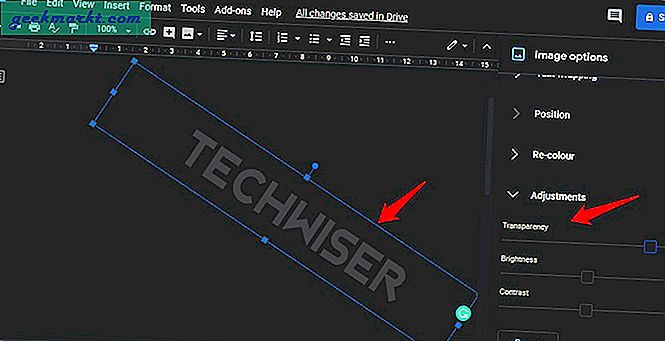
เสร็จแล้ว ตอนนี้คุณสามารถพิมพ์ทับลายน้ำนี้ได้แล้วและจะไม่เคลื่อนไปพร้อมกับข้อความหรือล้อมรอบข้อความ นี่คือปัญหาในการเพิ่มข้อความโดยตรง เมื่อคุณเพิ่มรูปภาพของข้อความเช่นฉันหรือโลโก้คุณจะต้องเปลี่ยนเอฟเฟกต์ความโปร่งใส
หากคุณไม่สามารถพิมพ์ข้อความที่ด้านบนของรูปภาพได้ให้กลับไปที่หน้าจอการวาดภาพคลิกที่ตัวเลือกรูปภาพเพื่อเพิ่มเอฟเฟกต์ความโปร่งใสจากนั้นแทนที่จะบันทึกทุกอย่างแล้วย้อนกลับให้พิมพ์สิ่งที่คุณต้องการพิมพ์ลงในหน้าจอการวาด . คุณสามารถทำได้โดยใช้คุณสมบัติกล่องข้อความ ฉันรู้ว่านี่ไม่ใช่สิ่งที่คุณกำลังมองหา แต่เป็นสิ่งที่มีอยู่ใน Google เอกสารในขณะนี้ หวังว่าพวกเขาจะแก้ไขปัญหานี้และเพิ่มตัวเลือกที่ง่ายและง่ายกว่าในการเพิ่มลายน้ำใน Google เอกสาร
ยังอ่าน: ถอดเสียงวิดีโอ / เสียง YouTube โดยอัตโนมัติด้วย Google เอกสาร
2. ส่วนเสริมของ Google Suite
ส่วนเสริมของ Google เอกสาร สามารถช่วยเติมเต็มประสบการณ์ของคุณโดยเพิ่มคุณสมบัติใหม่ ๆ ให้กับแพลตฟอร์ม มีส่วนเสริมสองรายการที่คุณสามารถใช้เพื่อสร้างและเพิ่มลายน้ำให้กับเอกสาร Google เอกสาร พวกเขาอยู่ที่นี่:
ลายน้ำสำหรับไดรฟ์
คำอธิบายกล่าวถึงไฟล์ PDF ที่เก็บไว้ใน Google ไดรฟ์ แต่ส่วนเสริมทำงานได้ดีพอ ๆ กันสำหรับ Google เอกสารเช่นกัน เพียงคลิกที่ลิงค์ด้านล่างและติดตั้งส่วนเสริมเพื่อเริ่มกระบวนการ ระบบจะขอให้คุณให้สิทธิ์ที่จำเป็นก่อน
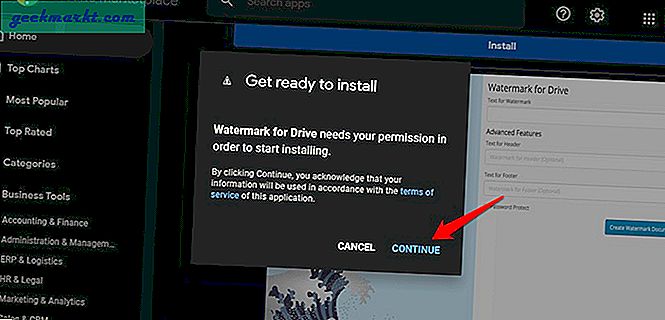
ตอนนี้คุณจะเห็นหน้าจอที่มีตัวเลือกบางอย่างเช่นข้อความที่คุณต้องการใช้ในรายละเอียดลายน้ำส่วนหัวและส่วนท้ายและคุณต้องการป้องกันด้วยรหัสผ่านหรือไม่
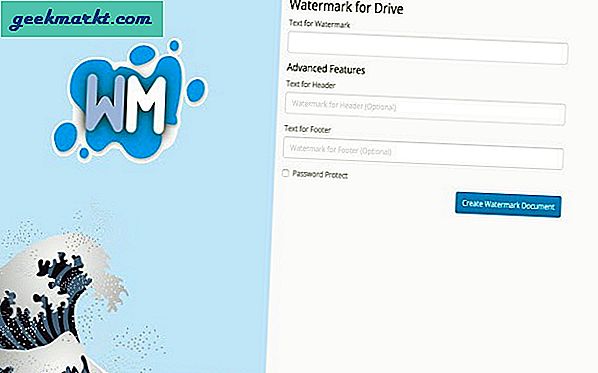
ธาดา! คุณทำเสร็จแล้ว
ดาวน์โหลด Watermark สำหรับ Google เอกสาร: G Suite
ยังอ่าน: 10 เคล็ดลับและเทคนิค Google Drive ที่ดีที่สุดสำหรับมือใหม่และมือโปร
รูปภาพด้านบนข้อความ
ในแนวทางดั้งเดิมมากขึ้นโปรแกรมเสริมเล็ก ๆ น้อย ๆ ที่ดีนี้จะสร้างภาพลายน้ำที่คุณสามารถปรับแต่งได้ตามที่คุณต้องการ คุณสามารถใช้เพื่อใส่ลายน้ำเช่น "ข้อมูลลับ" ที่กระจายอยู่ทั่วหน้าหรือแม้แต่เซ็นชื่อในเอกสาร ภาพลายน้ำจะไม่รบกวนข้อความของคุณ แต่ให้ลอยอยู่เหนือภาพเพื่อสร้างการตั้งค่าลายน้ำแทน
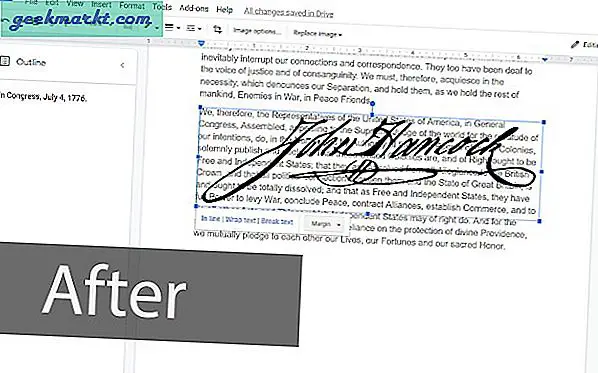
ฉันรู้ว่าคุณกำลังคิดอะไรอยู่ คุณต้องใช้แบบอักษรที่โปร่งใสมากขึ้นหรือลดความทึบที่นี่เพื่อให้ใช้งานได้ ลายน้ำไม่เคยมีฟอนต์สีเข้ม นี่เป็นเพียงตัวอย่างของการทำงานกับส่วนเสริมในขณะที่เพิ่มลายน้ำลงใน Google เอกสาร
ดาวน์โหลดรูปภาพด้านบนข้อความสำหรับ Google เอกสาร: G Suite
การสรุป: วิธีเพิ่มลายน้ำใน Google เอกสาร
แนวคิดแรกที่เราใช้คุณลักษณะการวาดเพื่อเพิ่มลายน้ำแล้วใช้ตัวเลือกกล่องข้อความเพื่อเพิ่มข้อความเหนือลายน้ำจางนั้นไม่เป็นมิตรกับผู้ใช้ แต่มันใช้งานได้ดีจริงๆเมื่อคุณได้รับมัน หากคุณเป็นผู้ใช้ G Suite คุณสามารถใช้ส่วนเสริมตัวใดตัวหนึ่งเพื่อรับเอฟเฟกต์และผลลัพธ์ที่ต้องการได้ หากคุณพบวิธีอื่นที่ง่ายกว่าในการเพิ่มลายน้ำลงในเอกสาร Google เอกสารโปรดแบ่งปันกับเราในความคิดเห็นด้านล่าง นอกจากนี้ยังจะช่วยผู้อ่านคนอื่น ๆ ของเราในอีกหลายปีข้างหน้า อยู่บ้านปลอดภัย.